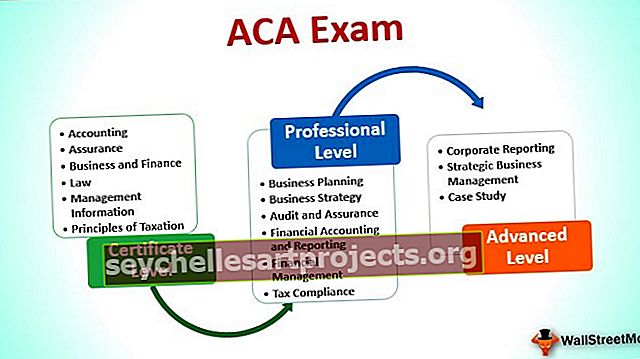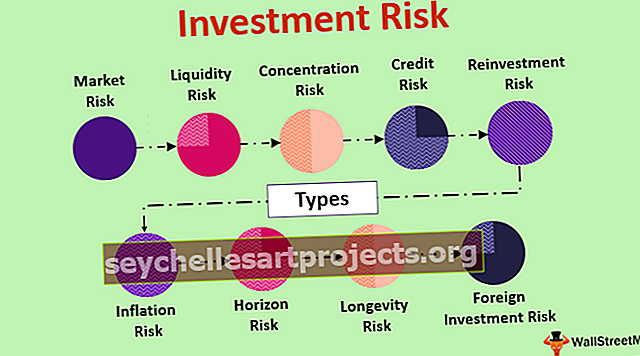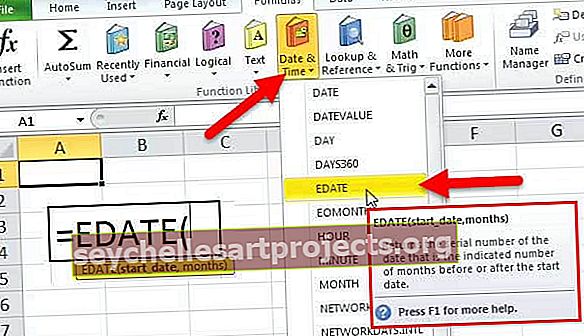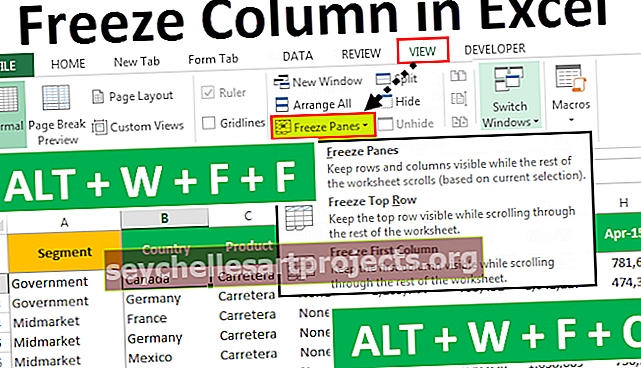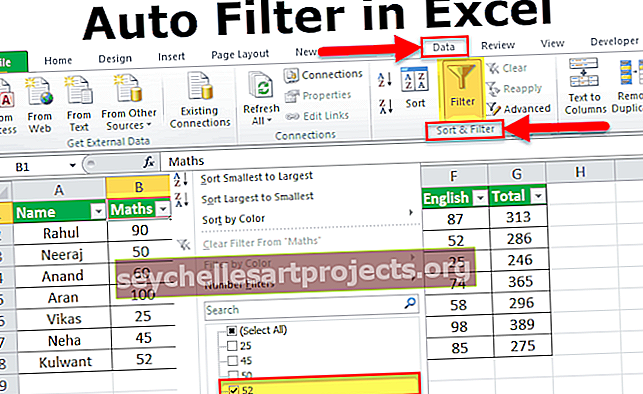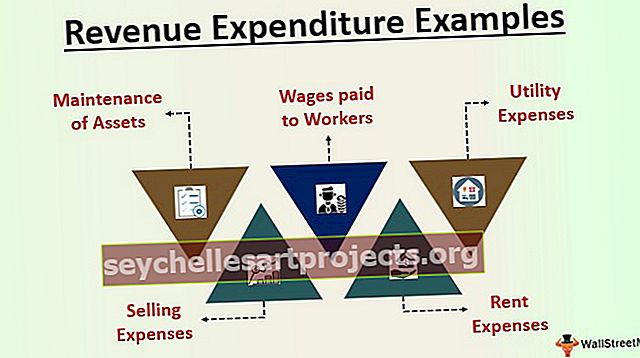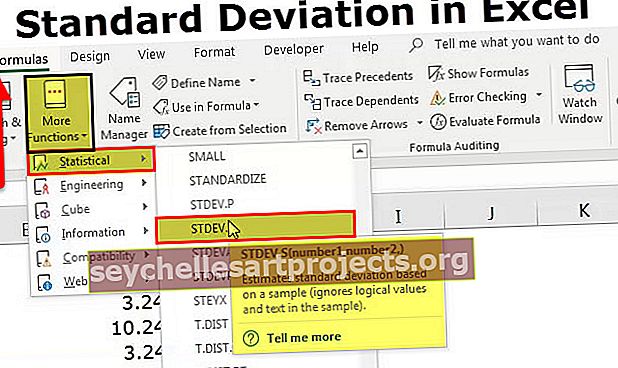Funkce Excel DSUM | Jak používat DSUM v aplikaci Excel (s příkladem)
Co je DSUM v aplikaci Excel?
DSUM v aplikaci Excel je také známá jako funkce DATABASE Sum v aplikaci Excel, která se používá k výpočtu součtu dané databáze na základě určitého pole a daného kritéria. Tato funkce bere jako argumenty tři argumenty a jsou rozsahem pro databázi a argument pro pole a podmínku a poté pro ni vypočítá součet.
Syntax
Níže je vzorec DSUM v aplikaci Excel

- Databáze: Je to prostě datová tabulka spolu s hlavičkami.
- Pole: Sloupec, který chcete sečíst v datové tabulce. tj. záhlaví sloupce.
- Kritéria: Seznam kritérií v buňkách obsahujících podmínky určené uživatelem.
Jak používat funkci DSUM v aplikaci Excel?
Níže uvedený obrázek ukazuje prodej psacích potřeb a máme určité požadavky na výpočet. Pro výpočet tržeb máme 5 různých situací. Každá situace není samostatnou situací, ale spíše podmínkami, které musíme provést.

DSUM je funkce založená na kritériích, která může vrátit hodnotu na základě vámi zadaných kritérií. Získáte součet sloupce na základě více požadavků. Například Celkový prodej pro prodejce v regionu západ pro produkt Desk. Je to trochu funkce SUMIFS. Na základě určitých kritérií vrátí hodnotu.
Jak DSUM funguje?
Slovo databáze není cizí, aby vyniklo uživatele. V aplikaci Excel pro databázi používáme slovo rozsah buněk nebo buněk nebo tabulek atd. Jak jsem již zmínil dříve v článku, DSUM je databázová funkce založená na kritériích, která vyjadřujeme v řadě buněk podle stejné struktury databáze nebo stůl. Každému sloupci můžeme dát kritéria tím, že jej uvedeme jako záhlaví a pod ním zadaná kritéria.
Pokud již víte, jak SUMIF & SUMIFS funguje, neměl by pro vás být DSUM složitou věcí.
Pojďme si udělat představu o funkčnosti funkce DSUM.
Praktické příklady DSUM
Tuto šablonu aplikace DSUM Function Excel si můžete stáhnout zde - šablona aplikace DSUM Function ExcelPodívejte se na obrázek níže, kde máme údaje o prodeji od A1 do G38. Odpovězte na všechny otázky z níže uvedené tabulky.

Nastavení dat: Protože již máme svá kritéria, musíme nejprve nastavit tabulku dat. Vyberte data a vytvořte z nich formát tabulky. Klikněte na Ctrl + T a vyberte data>

A pojmenujte tabulku jako Sales_Data.

Vytvořte kritéria: Po nastavení tabulky musíme vytvořit kritéria. Naše první kritéria budou jako níže uvedená.
Q1 - Naše první otázka je vypočítat výnosy pro region střední.

Použijte vzorec DSUM a získáte součet regionu Central.

Výstup je 11 139.

Část 3: Abychom to shrnuli, zadáme kritéria jako Centrální region.
Část 2: Určuje, který sloupec je třeba sečíst, tj. Sloupec Výnosy v tabulce.
Část 1: Využívá řadu databází. Pojmenovali jsme naši databázi jako Sales_Data.
Poznámka: Ve sloupci kritérií by všechny znaky měly být stejné jako v datové tabulce.
Q-2: Vypočítejte celkové výnosy v regionu východ pro položku PEN.
Nyní musíme vypočítat celkový příjem pro region východ, ale pouze pro pero ve sloupci položky.

Výstup je 4 501.

Q-3: Součet tržeb za všechny zástupce kromě Gill.
Nyní musíme vypočítat součet všech rep kromě rep Gill. Za tímto účelem musíme v rámci zástupce uvést kritéria jako: Gill .
„“ Znamená nerovná se.

Výstup je 15 391.

Q-4: Součet prodejů za jednotky větší než 25.
Rovnicí je nyní výpočet celkového výnosu pro všechny jednotky, které jsou větší než 25 jednotek.
Pro toto nastavte kritéria na> 25.

Výstup je 15 609.

Q-5: Součet prodejů od 18. října 2014 do 17. října 2015
Nyní musíme získat celkové tržby od 18. října 2014 do 17. října 2015. Abychom to mohli udělat, musíme nastavit dvě kritéria pro jeden sloupec.

Výstup je 8646.

Q-6: Součet prodejů pro Rep Smith, pro položku Binder, pro Region Central
Abychom získali součet, musíme nyní splnit 3 různá kritéria.

Navrhněte kritéria podle níže uvedené tabulky a použijte funkci DSUM


Věci k zapamatování
- Pokud píšete název pole, musí být uveden v uvozovkách a měl by být stejný jako v záhlaví tabulky.
- Nejprve identifikujte požadavek na kritéria a vytvořte seznam všech kritérií.
- Vytvořte tabulku pro svá data. Pokud se velikost dat zvýší, bude se jednat o dynamický rozsah a nemusíte si dělat starosti s rozsahem.
- Došlo k chybě #hodnota z důvodu nesprávných názvů polí obsažených v argumentu databáze.
- Pokud nezadáte žádná konkrétní kritéria, poskytne vám pouze celkovou částku pro sloupec.
- Chcete-li získat různé oblasti nebo různé součty, vytvořte rozevírací seznam podle svých kritérií. Jakmile změníte rozevírací seznam, zobrazí se odpovídajícím způsobem výsledky.
- V tabulce kritérií se nerozlišují velká a malá písmena.
- Jedná se o alternativní vzorec pro funkce SUMIF & SUMIFS.